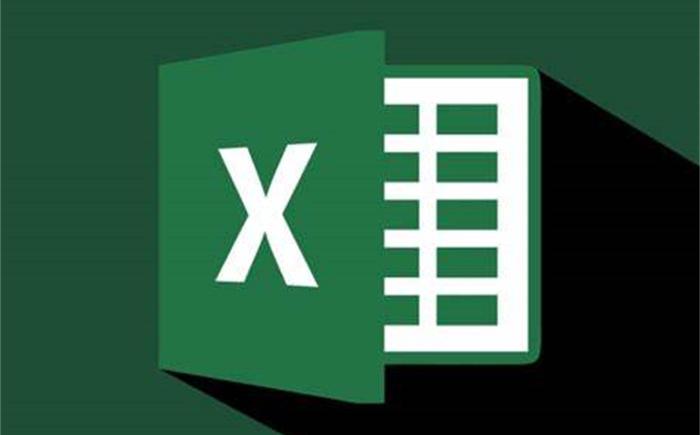
小提示(注意事项)
要锁定Excel中的第一行,可以使用“冻结窗格”功能。首先,选择第一行,然后点击“视图”选项卡,在“窗格”组下找到“冻结窗格”按钮。在下拉菜单中选择“冻结首行”,这样就可以将第一行锁定在屏幕顶部,无论向下滚动时屏幕内容如何移动,第一行仍然会一直显示。这样可以更方便地查看表格的标题并进行数据对比。
本文标签
关于本文
本页面已经被访问过4次,最后一次编辑时间为2024-01-09 09:33 。其内容由编辑昵称进行整合,其来源于人工智能,福奈特,wikihow等知识网站。
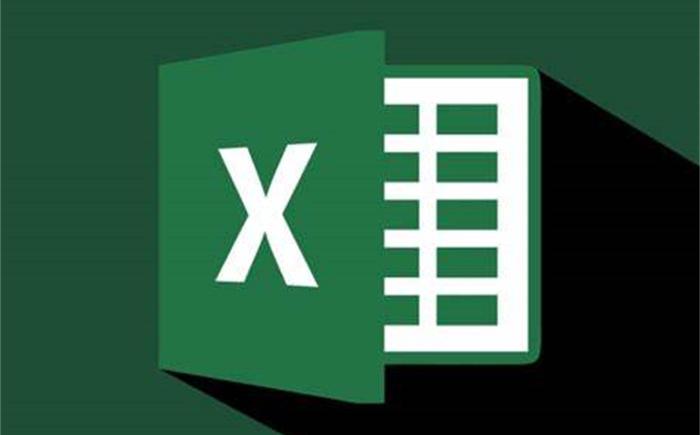
要锁定Excel中的第一行,可以使用“冻结窗格”功能。首先,选择第一行,然后点击“视图”选项卡,在“窗格”组下找到“冻结窗格”按钮。在下拉菜单中选择“冻结首行”,这样就可以将第一行锁定在屏幕顶部,无论向下滚动时屏幕内容如何移动,第一行仍然会一直显示。这样可以更方便地查看表格的标题并进行数据对比。
本页面已经被访问过4次,最后一次编辑时间为2024-01-09 09:33 。其内容由编辑昵称进行整合,其来源于人工智能,福奈特,wikihow等知识网站。